Différences entre versions de « Découvrir la WebUI Cockpit project »
| (21 versions intermédiaires par 4 utilisateurs non affichées) | |||
| Ligne 1 : | Ligne 1 : | ||
| + | <span data-link_translate_nl_title="Ontdek het WebUI Cockpit project" data-link_translate_nl_url="Ontdek het WebUI Cockpit project"></span>[[:nl:Ontdek het WebUI Cockpit project]][[nl:Ontdek het WebUI Cockpit project]] | ||
| + | <span data-link_translate_it_title="Scoprire il progetto WebUI Cockpit" data-link_translate_it_url="Scoprire il progetto WebUI Cockpit"></span>[[:it:Scoprire il progetto WebUI Cockpit]][[it:Scoprire il progetto WebUI Cockpit]] | ||
| + | <span data-link_translate_pt_title="Descubra o projecto WebUI Cockpit" data-link_translate_pt_url="Descubra o projecto WebUI Cockpit"></span>[[:pt:Descubra o projecto WebUI Cockpit]][[pt:Descubra o projecto WebUI Cockpit]] | ||
| + | <span data-link_translate_es_title="Descubre el proyecto WebUI Cockpit" data-link_translate_es_url="Descubre el proyecto WebUI Cockpit"></span>[[:es:Descubre el proyecto WebUI Cockpit]][[es:Descubre el proyecto WebUI Cockpit]] | ||
| + | <span data-link_translate_en_title="Discover the WebUI Cockpit project" data-link_translate_en_url="Discover the WebUI Cockpit project"></span>[[:en:Discover the WebUI Cockpit project]][[en:Discover the WebUI Cockpit project]] | ||
<span data-link_translate="he"></span><span data-link_translate="ro"></span><span data-link_translate="ru"></span><span data-link_translate="pl"></span><span data-link_translate="ja"></span><span data-link_translate="ar"></span><span data-link_translate="zh"></span><span data-link_translate="de"></span><span data-link_translate="nl"></span><span data-link_translate="it"></span><span data-link_translate="pt"></span><span data-link_translate="es"></span><span data-link_translate="he"></span><span data-link_translate="ro"></span><span data-link_translate="ru"></span><span data-link_translate="pl"></span><span data-link_translate="ja"></span><span data-link_translate="ar"></span><span data-link_translate="zh"></span><span data-link_translate="de"></span><span data-link_translate="nl"></span><span data-link_translate="it"></span><span data-link_translate="pt"></span><span data-link_translate="es"></span><span data-link_translate="en"></span><span data-link_translate="he"></span><span data-link_translate="ro"></span><span data-link_translate="ru"></span><span data-link_translate="pl"></span><span data-link_translate="ja"></span><span data-link_translate="ar"></span><span data-link_translate="zh"></span><span data-link_translate="de"></span><span data-link_translate="nl"></span><span data-link_translate="it"></span><span data-link_translate="pt"></span><span data-link_translate="es"></span><span data-link_translate="en"></span><span data-link_translate="he"></span><span data-link_translate="ro"></span><span data-link_translate="ru"></span><span data-link_translate="pl"></span><span data-link_translate="ja"></span><span data-link_translate="ar"></span><span data-link_translate="zh"></span><span data-link_translate="de"></span><span data-link_translate="nl"></span><span data-link_translate="it"></span><span data-link_translate="pt"></span><span data-link_translate="es"></span><span data-link_translate="en"></span><span data-link_translate="he"></span><span data-link_translate="ro"></span><span data-link_translate="ru"></span><span data-link_translate="pl"></span><span data-link_translate="ja"></span><span data-link_translate="ar"></span><span data-link_translate="zh"></span><span data-link_translate="de"></span><span data-link_translate="nl"></span><span data-link_translate="it"></span><span data-link_translate="pt"></span><span data-link_translate="es"></span><span data-link_translate="en"></span><span data-link_translate="he"></span><span data-link_translate="ro"></span><span data-link_translate="ru"></span><span data-link_translate="pl"></span><span data-link_translate="ja"></span><span data-link_translate="ar"></span><span data-link_translate="zh"></span><span data-link_translate="de"></span><span data-link_translate="nl"></span><span data-link_translate="it"></span><span data-link_translate="pt"></span><span data-link_translate="es"></span><span data-link_translate="en"></span><span data-link_translate="he"></span><span data-link_translate="he"></span><span data-link_translate="he"></span><span data-link_translate="he"></span><span data-link_translate="he"></span><span data-link_translate="he"></span><span data-link_translate="ro"></span><span data-link_translate="ru"></span><span data-link_translate="pl"></span><span data-link_translate="ja"></span><span data-link_translate="ar"></span><span data-link_translate="zh"></span><span data-link_translate="ro"></span><span data-link_translate="pl"></span><span data-link_translate="de"></span><span data-link_translate="nl"></span><span data-link_translate="it"></span><span data-link_translate="pt"></span><span data-link_translate="es"></span><span data-link_translate="en"></span><!-- Début de l'article. Placez votre texte ci-après et n'hésitez pas à personnaliser les chapitres selon votre besoin --> | <span data-link_translate="he"></span><span data-link_translate="ro"></span><span data-link_translate="ru"></span><span data-link_translate="pl"></span><span data-link_translate="ja"></span><span data-link_translate="ar"></span><span data-link_translate="zh"></span><span data-link_translate="de"></span><span data-link_translate="nl"></span><span data-link_translate="it"></span><span data-link_translate="pt"></span><span data-link_translate="es"></span><span data-link_translate="he"></span><span data-link_translate="ro"></span><span data-link_translate="ru"></span><span data-link_translate="pl"></span><span data-link_translate="ja"></span><span data-link_translate="ar"></span><span data-link_translate="zh"></span><span data-link_translate="de"></span><span data-link_translate="nl"></span><span data-link_translate="it"></span><span data-link_translate="pt"></span><span data-link_translate="es"></span><span data-link_translate="en"></span><span data-link_translate="he"></span><span data-link_translate="ro"></span><span data-link_translate="ru"></span><span data-link_translate="pl"></span><span data-link_translate="ja"></span><span data-link_translate="ar"></span><span data-link_translate="zh"></span><span data-link_translate="de"></span><span data-link_translate="nl"></span><span data-link_translate="it"></span><span data-link_translate="pt"></span><span data-link_translate="es"></span><span data-link_translate="en"></span><span data-link_translate="he"></span><span data-link_translate="ro"></span><span data-link_translate="ru"></span><span data-link_translate="pl"></span><span data-link_translate="ja"></span><span data-link_translate="ar"></span><span data-link_translate="zh"></span><span data-link_translate="de"></span><span data-link_translate="nl"></span><span data-link_translate="it"></span><span data-link_translate="pt"></span><span data-link_translate="es"></span><span data-link_translate="en"></span><span data-link_translate="he"></span><span data-link_translate="ro"></span><span data-link_translate="ru"></span><span data-link_translate="pl"></span><span data-link_translate="ja"></span><span data-link_translate="ar"></span><span data-link_translate="zh"></span><span data-link_translate="de"></span><span data-link_translate="nl"></span><span data-link_translate="it"></span><span data-link_translate="pt"></span><span data-link_translate="es"></span><span data-link_translate="en"></span><span data-link_translate="he"></span><span data-link_translate="ro"></span><span data-link_translate="ru"></span><span data-link_translate="pl"></span><span data-link_translate="ja"></span><span data-link_translate="ar"></span><span data-link_translate="zh"></span><span data-link_translate="de"></span><span data-link_translate="nl"></span><span data-link_translate="it"></span><span data-link_translate="pt"></span><span data-link_translate="es"></span><span data-link_translate="en"></span><span data-link_translate="he"></span><span data-link_translate="he"></span><span data-link_translate="he"></span><span data-link_translate="he"></span><span data-link_translate="he"></span><span data-link_translate="he"></span><span data-link_translate="ro"></span><span data-link_translate="ru"></span><span data-link_translate="pl"></span><span data-link_translate="ja"></span><span data-link_translate="ar"></span><span data-link_translate="zh"></span><span data-link_translate="ro"></span><span data-link_translate="pl"></span><span data-link_translate="de"></span><span data-link_translate="nl"></span><span data-link_translate="it"></span><span data-link_translate="pt"></span><span data-link_translate="es"></span><span data-link_translate="en"></span><!-- Début de l'article. Placez votre texte ci-après et n'hésitez pas à personnaliser les chapitres selon votre besoin --> | ||
{{#seo: | {{#seo: | ||
| − | |title=Cockpit project | + | |title=Découvrir la WebUI Cockpit project |
|titlemode=replace | |titlemode=replace | ||
| − | |keywords=Cockpit project | + | |keywords=Cockpit project |
| − | |description= | + | |description= Interface d'administration et de monitoring pour des serveurs Linux |
|og:type=article | |og:type=article | ||
| − | |||
| − | |||
| − | |||
|og:image=https://it-wiki.ikoula.com/resources/assets/logo_ikwiki.png | |og:image=https://it-wiki.ikoula.com/resources/assets/logo_ikwiki.png | ||
}} | }} | ||
| − | < | + | == Présentation == |
| + | [[Fichier:Cockpit-logo.png|right|225px|Cockpit logo]] | ||
| + | '''Cockpit project''' est une interface d'administration pour les systèmes d'exploitations basés sur le noyau Linux. | ||
| + | |||
| + | La liste des systèmes supportés est disponible sur [https://cockpit-project.org/running.html le site officiel du projet]. | ||
| + | |||
| + | Cet outil permet d'administrer entièrement votre serveur via une interface web. | ||
| + | |||
| + | Citation de la documentation de Cockpit : | ||
| + | <blockquote> | ||
| + | Cockpit est un gestionnaire de serveur qui facilite l’administration de vos serveurs Linux via un navigateur Web. Sauter entre le terminal et l’outil web n’est pas un problème. Un service démarré via Cockpit peut être arrêté via le terminal. De même, si une erreur se produit dans le terminal, elle s’affiche dans l’interface du journal Cockpit. | ||
| + | |||
| + | Cockpit est parfait pour les nouveaux administrateurs système, leur permettant d’effectuer facilement des tâches simples telles que l’administration du stockage, l’inspection des journaux, le démarrage et l’arrêt des services. Vous pouvez surveiller et administrer plusieurs serveurs en même temps. Il suffit de les ajouter en un seul clic et vos machines s’occuperont de leurs pairs. | ||
| + | </blockquote> | ||
| + | |||
| + | == Fonctionnalités == | ||
| + | Les fonctionnalités ci-dessous sont disponibles dans Cockpit, même avec une installation minimale : | ||
| + | |||
| + | ;Aperçu | ||
| + | : Vue globale des informations sur le système d'exploitation et le matériel. | ||
| + | : Les graphiques d'utilisation (CPU, Réseau, Mémoire vive et utilisation des disques), les détails du matériel et les configurations sont disponibles. | ||
| + | |||
| + | ;Journaux | ||
| + | : Affichage des journaux système. | ||
| + | : Il est possible de filtrer les logs par date, gravité et services. | ||
| + | |||
| + | ;Réseau | ||
| + | : Affichage des informations réseau (Envoi/réception, zones et règles de pare-feu, interfaces, journaux réseau). | ||
| + | : Permet de gérer les interfaces réseau et le pare-feu. | ||
| + | |||
| + | ;Comptes | ||
| + | : Création de compte utilisateur | ||
| + | : Pour renforcer la sécurité du serveur, il est recommandé de créer un compte utilisateur avec les droits <code>sudo</code>,de se connecter à cet utilisateur via cockpit et de verrouiller le compte <code>root</code>. | ||
| + | |||
| + | ;Prestations de service | ||
| + | : Liste les services installés sur le système et leurs états (actif/inactif). | ||
| + | |||
| + | ;Applications | ||
| + | : Ajouts d'extensions pour cockpit. | ||
| + | |||
| + | ;Diagnostic Reports | ||
| + | : Collecte d'information de configuration et de diagnostic du système. | ||
| + | |||
| + | ;Kernel Dump | ||
| + | : Mécanisme de vidage de la mémoire vive qui permet de sauvegarder la mémoire système après un incident intervenant au niveau du noyau pour une analyse ultérieure. | ||
| + | |||
| + | ;Mises à jour de logiciel | ||
| + | : Vérification et affichage des mises à jours disponibles. | ||
| + | : Permet l'installation des mises à jour mais aussi de planifier des mises à jours automatiques. | ||
| + | |||
| + | ;SELinux | ||
| + | : Gestion et détail des logs d'erreur de SELinux. | ||
| + | : Propose des solution pour chacune des erreurs détectées par le service SELinux installé sur le serveur. | ||
| + | |||
| + | ;Terminal | ||
| + | : Accès au terminal à partir du navigateur Web. | ||
| + | |||
| + | |||
| + | <gallery heights="200px" widths="200px" mode="packed-overlay" caption="Vue d'ensemble des fonctionnalités principales de Cockpit"> | ||
| + | Fichier:Cockpit Aperçu.png|Aperçu | ||
| + | Fichier:Cockpit Journaux.png|Journaux | ||
| + | Fichier:Cockpit Réseau.png|Réseau | ||
| + | Fichier:Cockpit Comptes.png|Comptes | ||
| + | Fichier:Cockpit Services.png|Prestation de service | ||
| + | </gallery> | ||
| + | <!-- Trop d'images sur la page. | ||
| + | Fichier:Cockpit Applications.png|Applications | ||
| + | Fichier:Cockpit Mises à jour.png| Mises à jour de logiciels | ||
| + | Fichier:Cockpit SELinux.png| SELinux | ||
| + | --> | ||
| + | |||
| + | == Installation de cockpit == | ||
| + | En fonction de l'installation du serveur, Cockpit peut ne pas être installé et/ou activé par défaut. | ||
| + | |||
| + | === Installation === | ||
| + | Ci-dessous, on va procéder à une installation minimale de Cockpit sans les applications associées. | ||
| + | |||
| + | Il est décessaire d'être connecté en ssh à un utilisateur ayant les droits d'administration ou des droits sudo. | ||
| + | |||
| + | ;Fedora / Red Hat / CentOS | ||
| + | <pre> | ||
| + | # dnf check-update | ||
| + | # dnf install cockpit-ws | ||
| + | </pre> | ||
| − | + | ;Debian / Ubuntu | |
| − | + | <pre> | |
| − | + | # apt update | |
| − | + | # apt install cockpit | |
| − | + | </pre> | |
| − | |||
| − | == | + | === Activation === |
| − | + | Pour activer Cockpit sur votre serveur, nous allons utiliser les commandes fournies par systemd, le gestionnaire de démarrage de la plupart des distributions Linux. | |
| − | + | <pre># systemctl enable --now cockpit</pre> | |
| − | |||
| − | |||
| − | < | ||
| − | + | Une fois activé, nous pouvons vérifier le bon fonctionnement du service : | |
| − | |||
| − | + | <pre> | |
| − | < | + | # systemctl status cockpit |
| + | </pre> | ||
| − | |||
| − | |||
| − | |||
| − | |||
| − | |||
| − | == | + | == Utilisation == |
| − | < | + | Pour utiliser Cockpit, accédez avec votre navigateur internet à <code>https://[IP_du_serveur]:9090</code>. |
| − | + | Les identifiants et mots de passe correspondent aux utilisateurs du système d'exploitation. | |
| − | |||
| − | |||
| − | |||
<br/> | <br/> | ||
| + | Cet article vous a été utile ? | ||
| + | <br/> | ||
| + | <vote /> | ||
| − | + | <!-- Commentaire --> | |
| − | < | + | <comments /> |
| − | + | [[Category:Serveur dédié]] | |
| − | + | [[Category:Linux]] | |
| − | + | [[Catégorie:Serveur VPS]] | |
| − | |||
Version actuelle datée du 10 septembre 2021 à 15:29
nl:Ontdek het WebUI Cockpit project it:Scoprire il progetto WebUI Cockpit pt:Descubra o projecto WebUI Cockpit es:Descubre el proyecto WebUI Cockpit en:Discover the WebUI Cockpit project
Présentation
Cockpit project est une interface d'administration pour les systèmes d'exploitations basés sur le noyau Linux.
La liste des systèmes supportés est disponible sur le site officiel du projet.
Cet outil permet d'administrer entièrement votre serveur via une interface web.
Citation de la documentation de Cockpit :
Cockpit est un gestionnaire de serveur qui facilite l’administration de vos serveurs Linux via un navigateur Web. Sauter entre le terminal et l’outil web n’est pas un problème. Un service démarré via Cockpit peut être arrêté via le terminal. De même, si une erreur se produit dans le terminal, elle s’affiche dans l’interface du journal Cockpit.
Cockpit est parfait pour les nouveaux administrateurs système, leur permettant d’effectuer facilement des tâches simples telles que l’administration du stockage, l’inspection des journaux, le démarrage et l’arrêt des services. Vous pouvez surveiller et administrer plusieurs serveurs en même temps. Il suffit de les ajouter en un seul clic et vos machines s’occuperont de leurs pairs.
Fonctionnalités
Les fonctionnalités ci-dessous sont disponibles dans Cockpit, même avec une installation minimale :
- Aperçu
- Vue globale des informations sur le système d'exploitation et le matériel.
- Les graphiques d'utilisation (CPU, Réseau, Mémoire vive et utilisation des disques), les détails du matériel et les configurations sont disponibles.
- Journaux
- Affichage des journaux système.
- Il est possible de filtrer les logs par date, gravité et services.
- Réseau
- Affichage des informations réseau (Envoi/réception, zones et règles de pare-feu, interfaces, journaux réseau).
- Permet de gérer les interfaces réseau et le pare-feu.
- Comptes
- Création de compte utilisateur
- Pour renforcer la sécurité du serveur, il est recommandé de créer un compte utilisateur avec les droits
sudo,de se connecter à cet utilisateur via cockpit et de verrouiller le compteroot.
- Prestations de service
- Liste les services installés sur le système et leurs états (actif/inactif).
- Applications
- Ajouts d'extensions pour cockpit.
- Diagnostic Reports
- Collecte d'information de configuration et de diagnostic du système.
- Kernel Dump
- Mécanisme de vidage de la mémoire vive qui permet de sauvegarder la mémoire système après un incident intervenant au niveau du noyau pour une analyse ultérieure.
- Mises à jour de logiciel
- Vérification et affichage des mises à jours disponibles.
- Permet l'installation des mises à jour mais aussi de planifier des mises à jours automatiques.
- SELinux
- Gestion et détail des logs d'erreur de SELinux.
- Propose des solution pour chacune des erreurs détectées par le service SELinux installé sur le serveur.
- Terminal
- Accès au terminal à partir du navigateur Web.
Installation de cockpit
En fonction de l'installation du serveur, Cockpit peut ne pas être installé et/ou activé par défaut.
Installation
Ci-dessous, on va procéder à une installation minimale de Cockpit sans les applications associées.
Il est décessaire d'être connecté en ssh à un utilisateur ayant les droits d'administration ou des droits sudo.
- Fedora / Red Hat / CentOS
# dnf check-update # dnf install cockpit-ws
- Debian / Ubuntu
# apt update # apt install cockpit
Activation
Pour activer Cockpit sur votre serveur, nous allons utiliser les commandes fournies par systemd, le gestionnaire de démarrage de la plupart des distributions Linux.
# systemctl enable --now cockpit
Une fois activé, nous pouvons vérifier le bon fonctionnement du service :
# systemctl status cockpit
Utilisation
Pour utiliser Cockpit, accédez avec votre navigateur internet à https://[IP_du_serveur]:9090.
Les identifiants et mots de passe correspondent aux utilisateurs du système d'exploitation.
Cet article vous a été utile ?

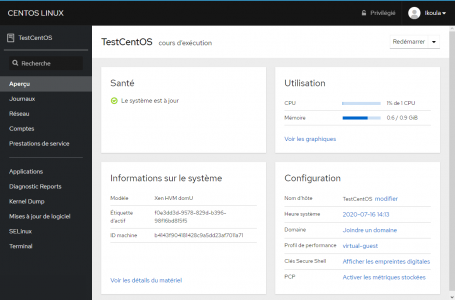
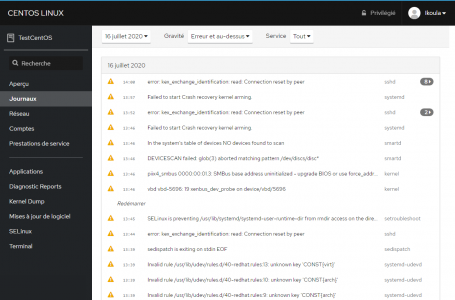
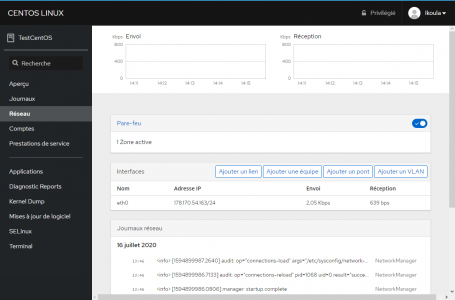
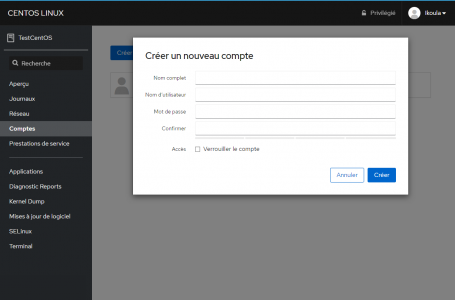
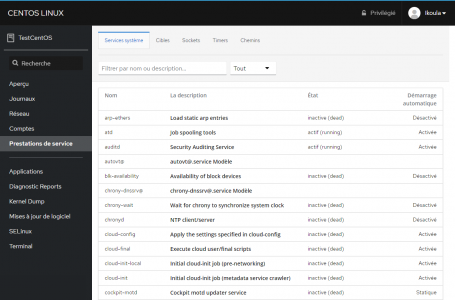
Activer l'actualisation automatique des commentaires